
Excel'e veri girerken, hücrelerin içeriğini görüntülemek için sınırlı bir alanı olduğunu fark edersiniz. Bu, verilerin ekranın kesilmesine neden olabilir. Metin veya sayılar olsun, içeriğe uyacak şekilde hücreleri otomatik olarak yeniden boyutlandırabilirsiniz.
Kesinlikle yapabilirsin Sütunlarda ve satırlarda hücrelerin boyutlarını manuel olarak ayarlayın. Microsoft Excel'de. Ancak, metni veya sayıları sığdırmak için hücreleri küçültmek veya genişletmek için hızlı bir şekilde, bu kolay otomatik yöntemlerden birini kullanabilirsiniz.
Otomatik biti kullanarak hücreleri otomatik olarak yeniden boyutlandır
Microsoft Excel, hem sütunlarda hem de satırdaki hücreleri formatlamak için kullanabileceğiniz AutoFIT adlı bir özellik sunar. Bunun bir örnek kullanarak nasıl çalıştığını göstereceğiz.
Burada, verilerimizi hem sütun başlıklarımız için hem de okunamayan olduğunu görebilirsiniz. dolar tutarları . Bu yüzden, bu sütunlardaki hücreleri genişleteceğiz.
İLGİLİ: Microsoft Excel'de Para Birimi Nasıl Dönüştürür
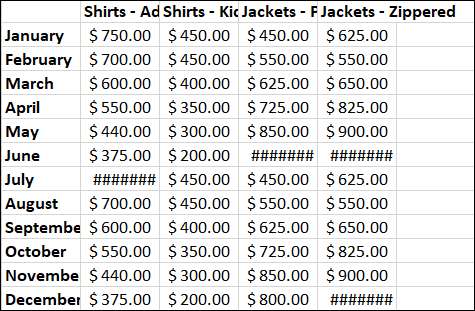
Yeniden boyutlandırmak istediğiniz sütunları seçin. Her birini seçerken imlecinizle birlikte sürükleyebilir veya CTRL'yi tutabilirsiniz. Ardından, ev sekmesine ve şeritin hücrelerine gidin.
Biçim açma okunu tıklatın ve "AutoFit sütun genişliğini" seçin.
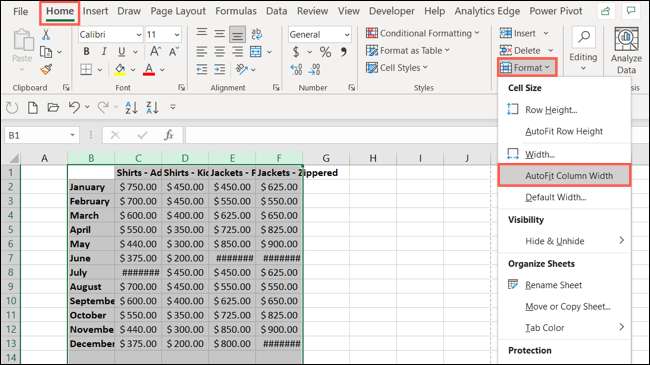
Ve orada gidiyoruz! Gördüğünüz gibi, bu sütunlar, içeriği başlıklar için açıkça gösterecek kadar genişletildi ve para birimleri .
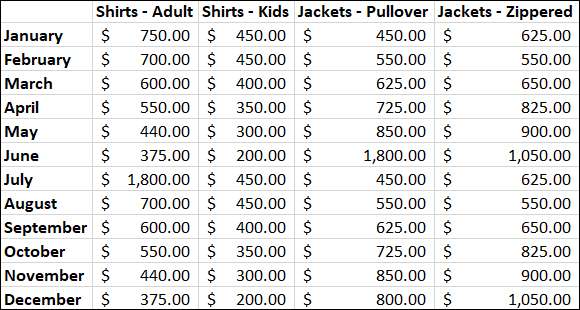
Otomatik ortam özelliği, hücrelerin boyutlarını küçültmek için aynı şekilde çalışır. Belki de aşağıdaki örneğimizde olduğu gibi bir tek karakter sütununuz var. Hücreleri metne uyacak şekilde daha küçük yaparak, sayfamızda bir yer kazanabiliriz.
Sütunları seçin, Giriş sekmesindeki Biçim açma okunu tıklatın ve yukarıda açıklandığı gibi "AutoFIT sütun genişliğini" seçin.
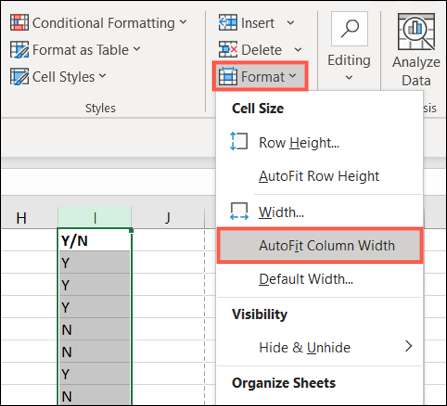
Ve bu sefer, içeriğe uyum sağlamak için sütun genişliğimizi azalttığını görebilirsiniz.
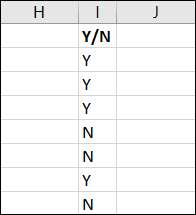
Hücreleri aynı şekilde küçültmek veya genişletmek için AUTOFIT özelliğini kullanabilirsiniz. Sadece satırınızı seçin ve Biçim açılır listesinde "Satır Satır Yüksekliği" seçeneğini seçin.
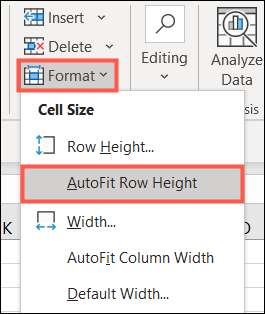
İmlecinizi kullanarak hücreleri otomatik olarak yeniden boyutlandır
Sütunlarda ve satırlarda hücreleri otomatik olarak yeniden boyutlandırmanın bir başka hızlı ve kolay yolu imlecinizi kullanıyor.
İçeriğe uyacak şekilde küçültmek veya genişletmek istediğiniz sütun (lar) veya satırları seçin. İmlecinizi bir sütunun sağ tarafına veya bir satırın alt kısmına yerleştirin. Çift taraflı ok ekranını gördüğünüzde, çift tıklayın.
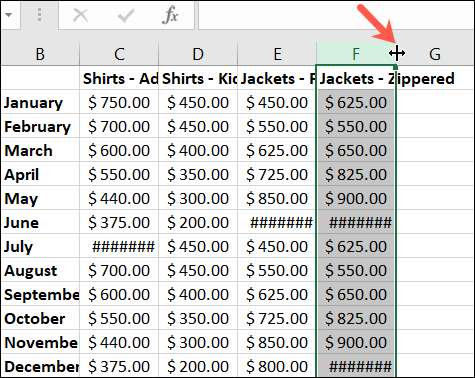
Tıpkı Otomatik Firma özelliğiyle olduğu gibi, sütunlarınızı (lar) veya satırlarınızı (lar), içeriğe uyacak şekilde ayarlayacaksınız. Hücrelerin Shrink veya Genişletilmesi, metnin veya sayıların ne kadar geniş olduğuna bağlıdır.
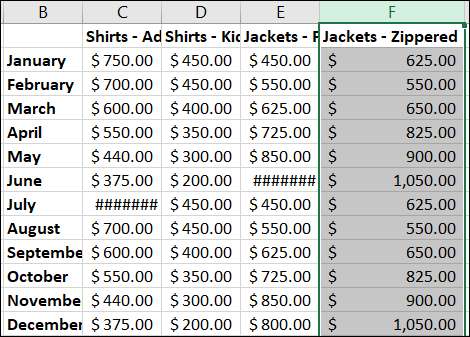
Tüm sayfanız için hücreleri yeniden boyutlandırmak istiyorsanız, bu numara kolayca çalışır. Sütun A ve Row 1. arasında sol üstteki üçgeni tıklatarak sayfayı seçin. Sonra hem sütunlar hem de satırlar arasında çift taraflı okları gördüğünüzde çift tıklayın.
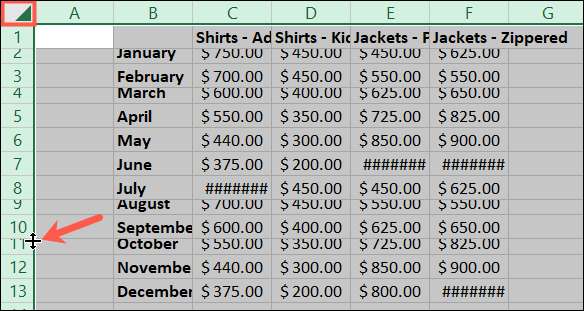
İçindekilerinize uyması için Excel'deki hücreleri elle yeniden boyutlandırma birçok durumda yardımcı olur. Ancak, hızlı ve minimum çabayla kesilen verileri görmek için, bu otomatik yeniden boyutlandırma seçeneklerinden birini deneyin.
Hücre içeriğini açıkça görmek için başka bir yol için, nasıl yapılır Excel'deki metin ve hücre sınırları arasında boşluk ekleyin .







